विंडोज 11 में डिलीवरी ऑप्टिमाइजेशन को डिसेबल करने के 4 त्वरित तरीके
अनेक वस्तुओं का संग्रह / / May 15, 2023
डिलीवरी ऑप्टिमाइज़ेशन एक पीयर-टू-पीयर सुविधा है जो एक ही नेटवर्क पर कंप्यूटरों के बीच विंडोज के कुछ हिस्सों और ऐप अपडेट के आदान-प्रदान की अनुमति देती है। हालाँकि, किसी भी अन्य विंडोज फीचर की तरह, इसकी सीमाएँ हैं। यदि आपके पास सीमित बैंडविड्थ योजना वाला एक ही कंप्यूटर है, तो डिलीवरी ऑप्टिमाइज़ेशन डेटा खपत में काफी वृद्धि कर सकता है, खासकर यदि आप एक मीटर्ड कनेक्शन का उपयोग कर रहे हैं।

इस स्थिति में, वितरण अनुकूलन को अक्षम करना सबसे अच्छा कार्य है। यह पोस्ट विंडोज 11 में डिलीवरी ऑप्टिमाइज़ेशन को अक्षम करने के लिए चार त्वरित तरीके प्रदान करता है।
1. सेटिंग ऐप का उपयोग करके वितरण अनुकूलन अक्षम करें
डिलीवरी ऑप्टिमाइज़ेशन जैसी महत्वपूर्ण विंडोज सेटिंग्स को कॉन्फ़िगर करने के लिए सेटिंग ऐप गो-टू विकल्प है। आप Windows पर डिलीवरी ऑप्टिमाइज़ेशन को तुरंत बंद करने के लिए इसका उपयोग कर सकते हैं। ऐसा करने के चरण यहां दिए गए हैं:
स्टेप 1: सेटिंग ऐप खोलने के लिए Windows + I कीबोर्ड शॉर्टकट दबाएं।
चरण दो: बाएँ साइडबार से Windows अद्यतन चुनें और दाएँ फलक से उन्नत विकल्प चुनें।

चरण 3: डिलीवरी ऑप्टिमाइजेशन पर क्लिक करें।
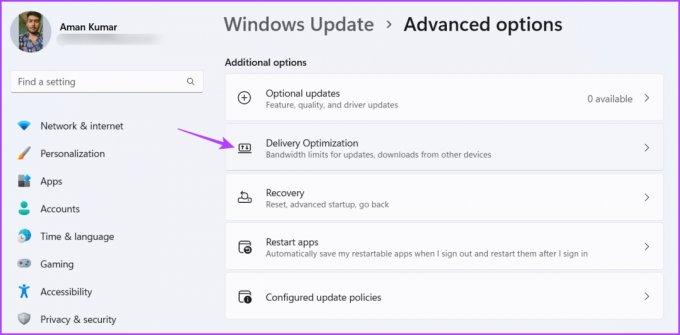
चरण 4: 'अन्य पीसी से डाउनलोड की अनुमति दें' विकल्प के लिए टॉगल अक्षम करें।

2. स्थानीय समूह नीति संपादक का उपयोग करके वितरण अनुकूलन अक्षम करें
स्थानीय समूह नीति संपादक एक विंडोज़ उपकरण है जो आपको महत्वपूर्ण विंडोज़ सेटिंग्स और नीतियों को प्रबंधित और कॉन्फ़िगर करने देता है। आप इसका उपयोग वितरण अनुकूलन को बंद करने और Windows पर डेटा उपयोग को कम करने के लिए भी कर सकते हैं। यह कैसे करना है:
टिप्पणी: स्थानीय समूह नीति संपादक विंडोज के प्रो और प्रोफेशनल संस्करणों के लिए विशेष रूप से उपलब्ध है। यदि आप इसे विंडोज होम पर एक्सेस करने का प्रयास करते हैं, तो आपको gpedit.msc नहीं मिला त्रुटि मिलेगी। सौभाग्य से, कुछ ट्वीक करके, आप इस त्रुटि को समाप्त कर सकते हैं और विंडोज होम पर स्थानीय समूह नीति संपादक तक पहुंचें.
स्टेप 1: रन टूल खोलने के लिए विंडोज + आर कीबोर्ड शॉर्टकट दबाएं।
चरण दो: प्रकार gpedit.msc सर्च बार में और ओके पर क्लिक करें।

चरण 3: स्थानीय समूह नीति संपादक में, निम्न स्थान पर नेविगेट करें:
कंप्यूटर कॉन्फ़िगरेशन > व्यवस्थापकीय टेम्पलेट > Windows घटक > वितरण अनुकूलन
चरण 4: इसकी संपादन विंडो तक पहुँचने के लिए दाएँ फलक में डाउनलोड मोड पर डबल-क्लिक करें।
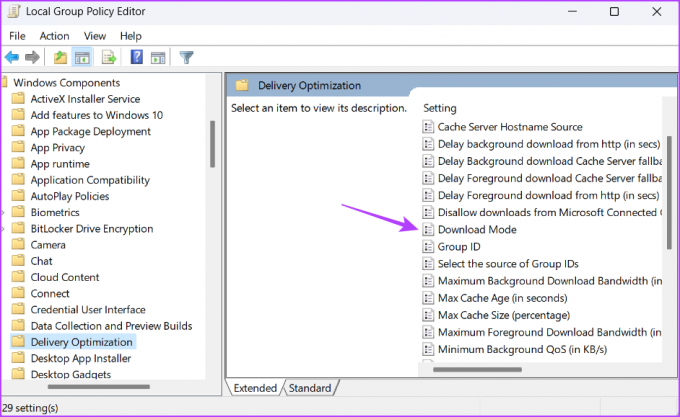
चरण 5: सक्षम विकल्प का चयन करें और डाउनलोड मोड के बगल में स्थित ड्रॉप-डाउन पर क्लिक करें और सरल (99) चुनें। फिर, परिवर्तनों को सहेजने के लिए लागू करें और ठीक क्लिक करें।
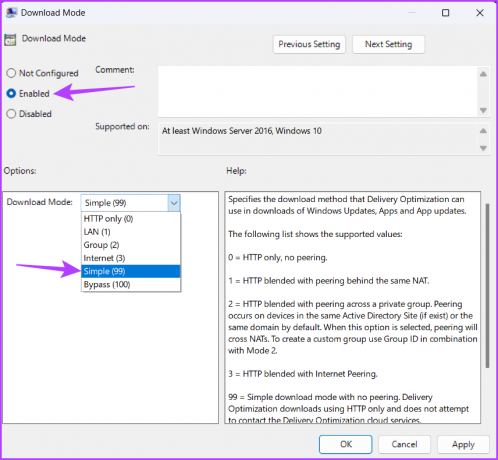
डाउनलोड मोड को सरल (99) में कॉन्फ़िगर करना डिलीवरी ऑप्टिमाइज़ेशन क्लाउड सेवाओं के बजाय HTTP का उपयोग करके डिलीवरी ऑप्टिमाइज़ेशन डाउनलोड सुनिश्चित करता है।
3. रजिस्ट्री संपादक का उपयोग करके वितरण अनुकूलन अक्षम करें
रजिस्ट्री संपादक विंडोज 11 में डिलीवरी ऑप्टिमाइज़ेशन को कॉन्फ़िगर करने के लिए एक और विंडोज टूल है। हालाँकि, सुनिश्चित करें रजिस्ट्री का बैकअप लें और पुनर्स्थापन स्थल बनाएं रजिस्ट्री में कोई भी परिवर्तन करने से पहले। यह सुनिश्चित करता है कि कुछ गलत होने पर भी आपका डेटा सुरक्षित रहे।
रजिस्ट्री संपादक का उपयोग करके वितरण अनुकूलन को अक्षम करने के लिए इन चरणों का पालन करें:
स्टेप 1: रन टूल खोलने के लिए विंडोज + आर कीबोर्ड शॉर्टकट दबाएं, टाइप करें regedit सर्च बार में, और एंटर दबाएं।

चरण दो: रजिस्ट्री संपादक में, निम्न स्थान पर नेविगेट करें:
कंप्यूटर\HKEY_LOCAL_MACHINE\SYSTEM\CurrentControlSet\Services\DoSvc
चरण 3: इसकी संपादन विंडो तक पहुँचने के लिए दाएँ फलक में प्रारंभ कुंजी पर डबल-क्लिक करें।
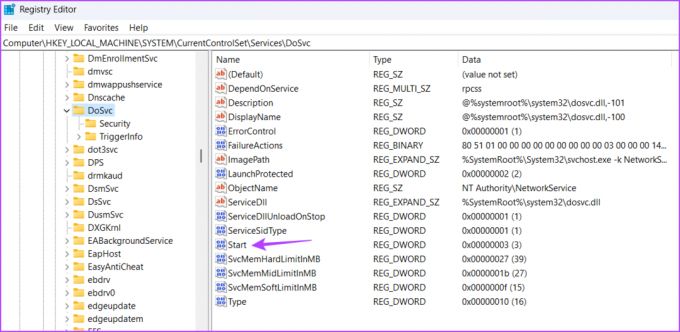
चरण 4: प्रकार 4 वैल्यू डेटा सेक्शन में और ओके पर क्लिक करें।
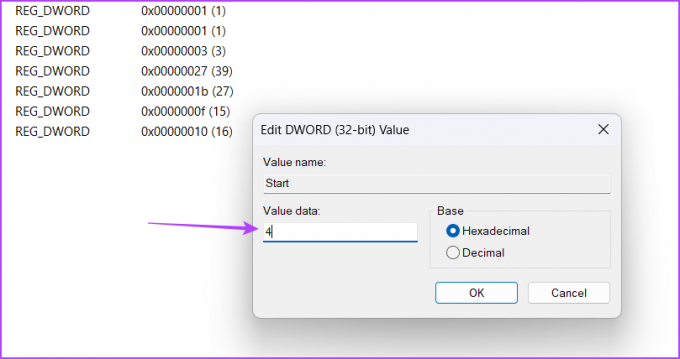
परिवर्तनों को प्रभावी करने के लिए अपने कंप्यूटर को पुनरारंभ करें। यदि आप भविष्य में डिलीवरी ऑप्टिमाइज़ेशन को सक्षम करना चाहते हैं, तो टाइप करें 2 प्रारंभ कुंजी के मान डेटा अनुभाग में और परिवर्तनों को सहेजें।
4. सेवा ऐप का उपयोग करके वितरण अनुकूलन अक्षम करें
सेवा ऐप विंडोज पर आपको महत्वपूर्ण सेवाओं को शुरू करने, देखने, बंद करने और कॉन्फ़िगर करने की अनुमति मिलती है। आप इसका उपयोग विंडोज 11 पर डिलीवरी ऑप्टिमाइज़ेशन सेवा को अक्षम करने के लिए कर सकते हैं। ऐसा करने के लिए, इन चरणों का पालन करें:
स्टेप 1: रन टूल खोलने के लिए विंडोज + आर कीबोर्ड शॉर्टकट दबाएं, टाइप करें सेवाएं एमएससी, और एंटर दबाएं।

चरण दो: डिलीवरी ऑप्टिमाइज़ेशन सेवा की संपादन विंडो तक पहुँचने के लिए उस पर डबल-क्लिक करें।
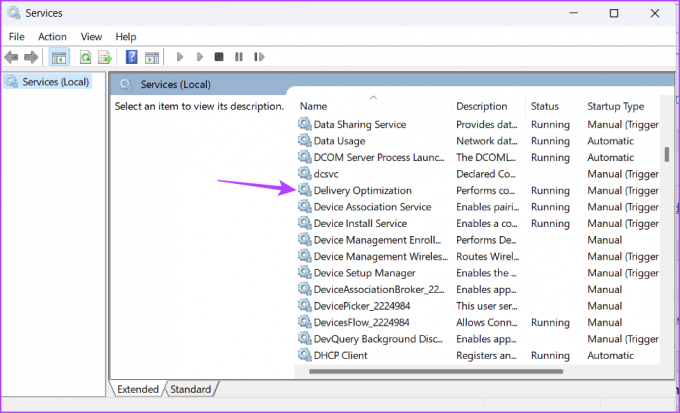
चरण 3: स्टार्टअप प्रकार को अक्षम में बदलें और स्टॉप बटन पर क्लिक करें। फिर, परिवर्तनों को सहेजने के लिए लागू करें और ठीक क्लिक करें।

वितरण अनुकूलन फ़ाइलें क्या हैं और उन्हें कैसे हटाएं
डिलीवरी ऑप्टिमाइज़ेशन फ़ाइलें वे फ़ाइलें होती हैं जिन्हें डिलीवरी ऑप्टिमाइज़ेशन सुविधा का उपयोग करके डिवाइस के बीच डाउनलोड और अपलोड किया जाता है। इन फ़ाइलों का एकमात्र दोष यह है कि वे बहुत अधिक सिस्टम स्थान का उपभोग कर सकते हैं।
इसलिए, यदि आपके कंप्यूटर में स्थान समाप्त हो रहा है और आप शायद ही कभी वितरण अनुकूलन सुविधा का उपयोग करते हैं, तो वितरण अनुकूलन फ़ाइलों को हटाना एक अच्छा विचार है। यह कैसे करना है:
स्टेप 1: स्टार्ट मेन्यू खोलने के लिए विंडोज की दबाएं।
चरण दो: प्रकार डिस्क की सफाई सर्च बार में और एंटर दबाएं।
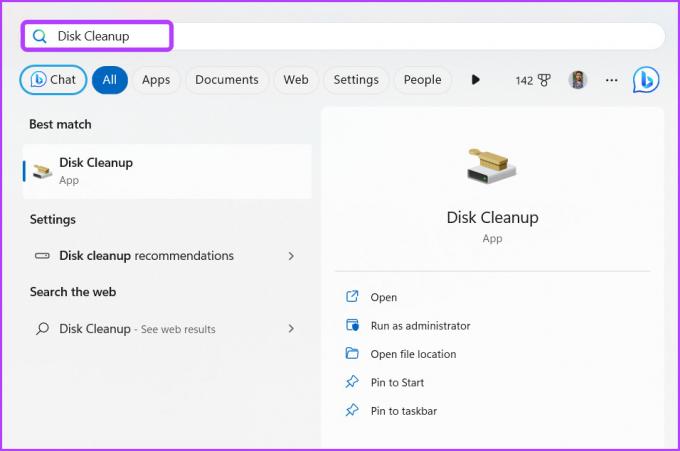
चरण 3: वितरण अनुकूलन फ़ाइलें बॉक्स को चेक करें। फिर, ठीक क्लिक करें।
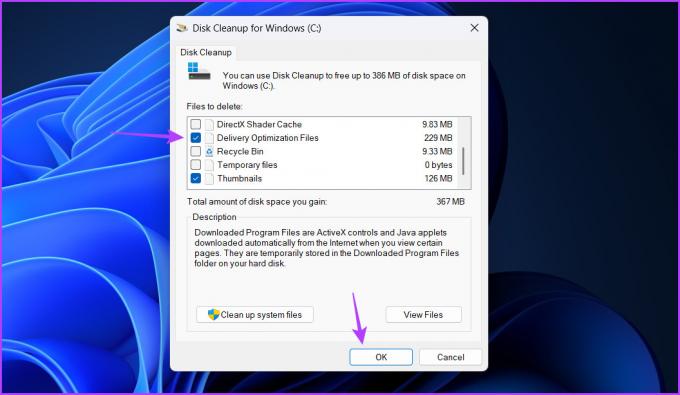
चरण 4: क्रॉप होने वाले प्रॉम्प्ट पर डिलीट फाइल्स पर क्लिक करें।
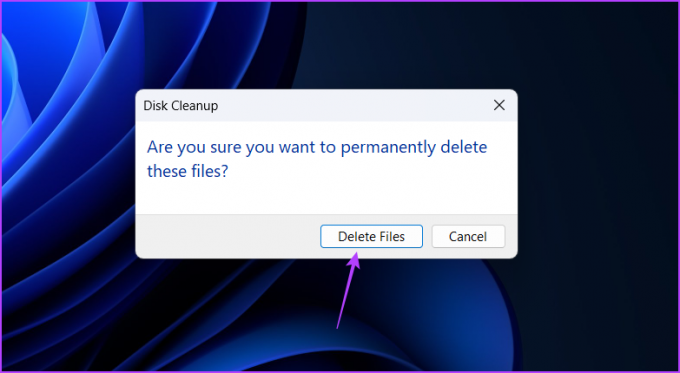
अपना मूल्यवान डेटा सहेजें
यदि आपके पास असीमित इंटरनेट डेटा है तो वितरण अनुकूलन चमत्कार कर सकता है। हालाँकि, यदि आप एक सीमित डेटा योजना पर हैं, तो उपरोक्त विधियों का उपयोग करके वितरण अनुकूलन को अक्षम करना बेहतर है।
अंतिम बार 26 अप्रैल, 2023 को अपडेट किया गया
उपरोक्त लेख में सहबद्ध लिंक हो सकते हैं जो गाइडिंग टेक का समर्थन करने में सहायता करते हैं। हालाँकि, यह हमारी संपादकीय अखंडता को प्रभावित नहीं करता है। सामग्री निष्पक्ष और प्रामाणिक बनी हुई है।
द्वारा लिखित
अमन कुमार
अमन एक विंडोज विशेषज्ञ हैं और उन्हें गाइडिंग टेक और मेकयूसेऑफ पर विंडोज इकोसिस्टम के बारे में लिखना अच्छा लगता है। उसके पास एक सूचना प्रौद्योगिकी में स्नातक और अब विंडोज, आईओएस और में विशेषज्ञता के साथ एक पूर्णकालिक स्वतंत्र लेखक हैं ब्राउज़र।



